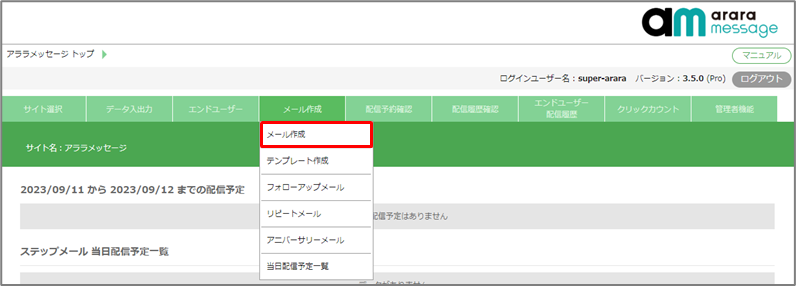
「セグメント抽出」画面では、配信時間やセグメント抽出などができます。
もくじ
サービス選択・セグメント抽出
①~⑥の内容を入力・選択し「セグメントを抽出」をクリックしてください。
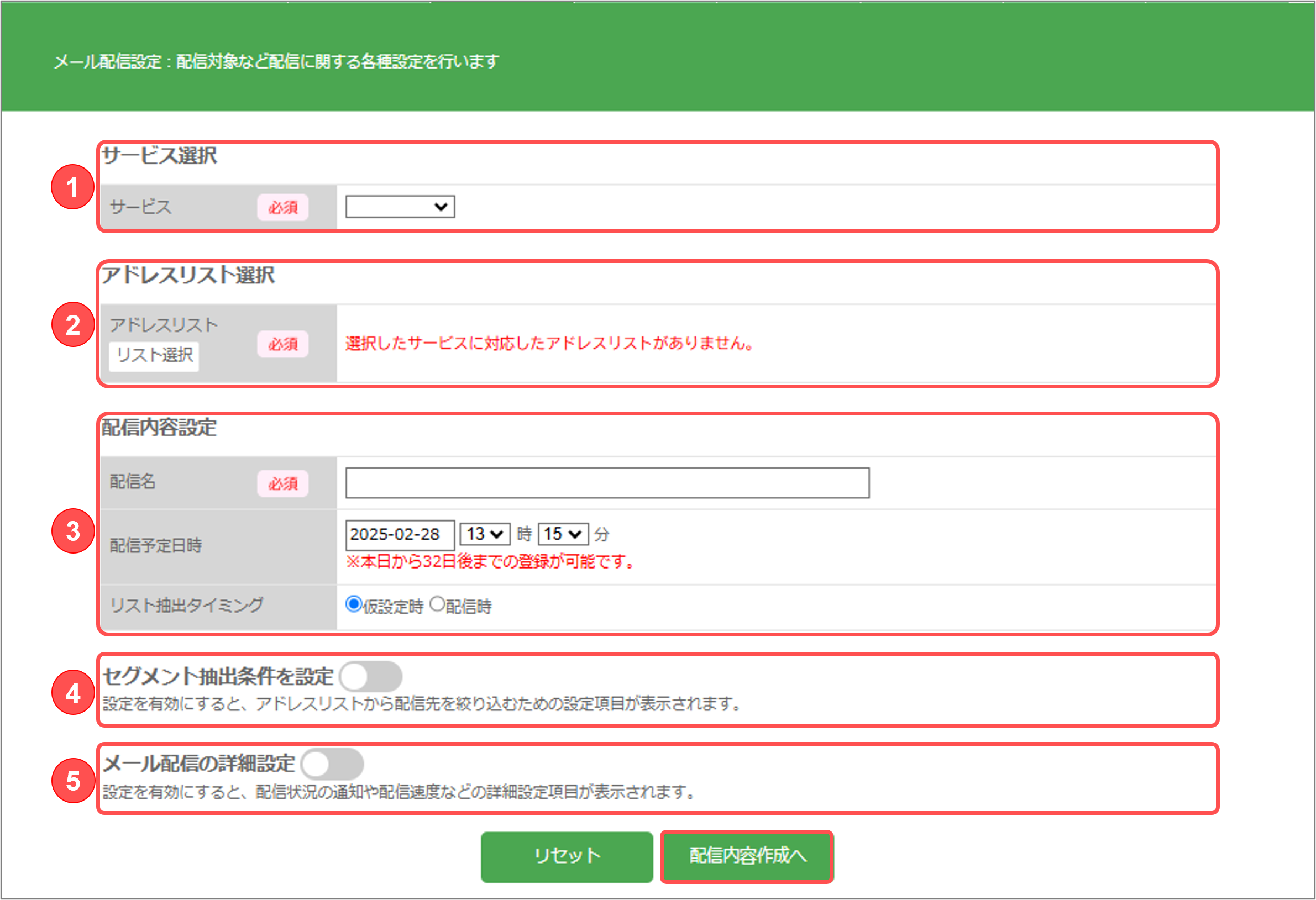
①サービス選択

配信するメールのサービスを選択します。※必須項目
②アドレスリスト選択(複数リスト機能オプション)

アドレスリスト選択項目の「リスト選択」ボタンをクリックしてください。
補足説明
サービス設定の選択リスト設定にて、「デフォルト指定」へチェックを入れたリストがある場合、アドレスリスト選択画面では、あらかじめデフォルト指定をおこなったリストが選択された状態となっています。
サービス設定の選択リスト設定にて、「デフォルト指定」へチェックを入れたリストがある場合、アドレスリスト選択画面では、あらかじめデフォルト指定をおこなったリストが選択された状態となっています。
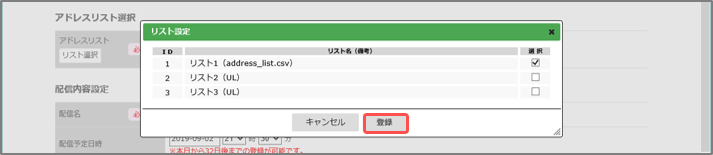
選択可能リストの一覧が表示されるので、配信対象のリストのチェックボックスにチェックを入れ、「登録」をクリックしてください。
補足説明
リスト一覧にはリスト名、登録されているCSVファイル名が表示されています。
リスト一覧にはリスト名、登録されているCSVファイル名が表示されています。
補足説明
サービス設定の選択リスト設定にて、「選択可能」へチェックを入れたリストが、選択可能リストとして表示されます。
サービス設定の選択リスト設定にて、「選択可能」へチェックを入れたリストが、選択可能リストとして表示されます。
③配信内容設定
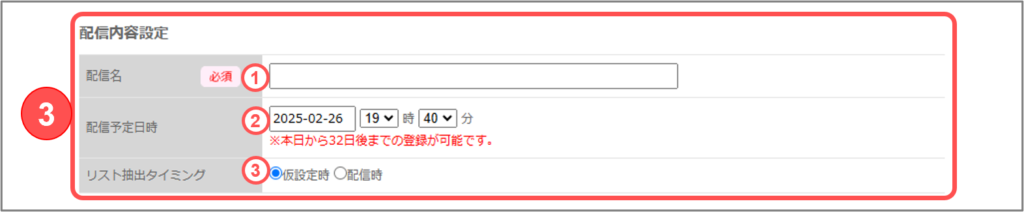
①~④の項目を入力・選択します。
配信内容設定
④セグメント抽出条件を設定
ボタンを右にスライドすると、属性情報を設定する項目が有効になります。
※以下画像は有効の状態です。
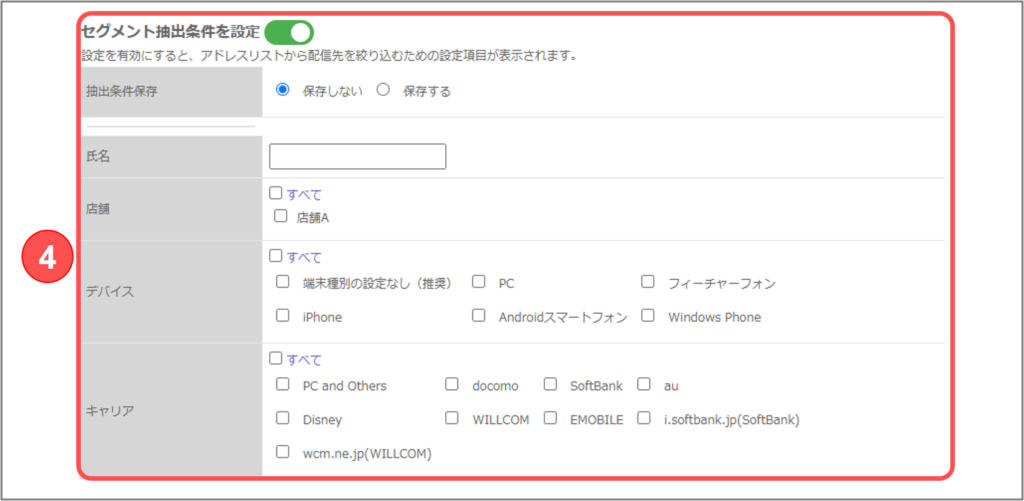
注意
属性条件の入力後にボタンを左にスライド(設定を無効)すると、入力情報は反映されず、エンドユーザーテーブルに登録されているすべてのメールアドレスが配信対象となります。
属性条件の入力後にボタンを左にスライド(設定を無効)すると、入力情報は反映されず、エンドユーザーテーブルに登録されているすべてのメールアドレスが配信対象となります。
属性情報から、配信対象を抽出することができます。複数選択も可能です。
注意
チェック数が多い場合、チェックした項目の件数をカウントするため、検索スピードが遅くなる恐れがあります。
チェック数が多い場合、チェックした項目の件数をカウントするため、検索スピードが遅くなる恐れがあります。
また、指定した属性項目内容を保存し、次回配信時にも同一のセグメント条件を選ぶことができます。
セグメント抽出条件の保存方法
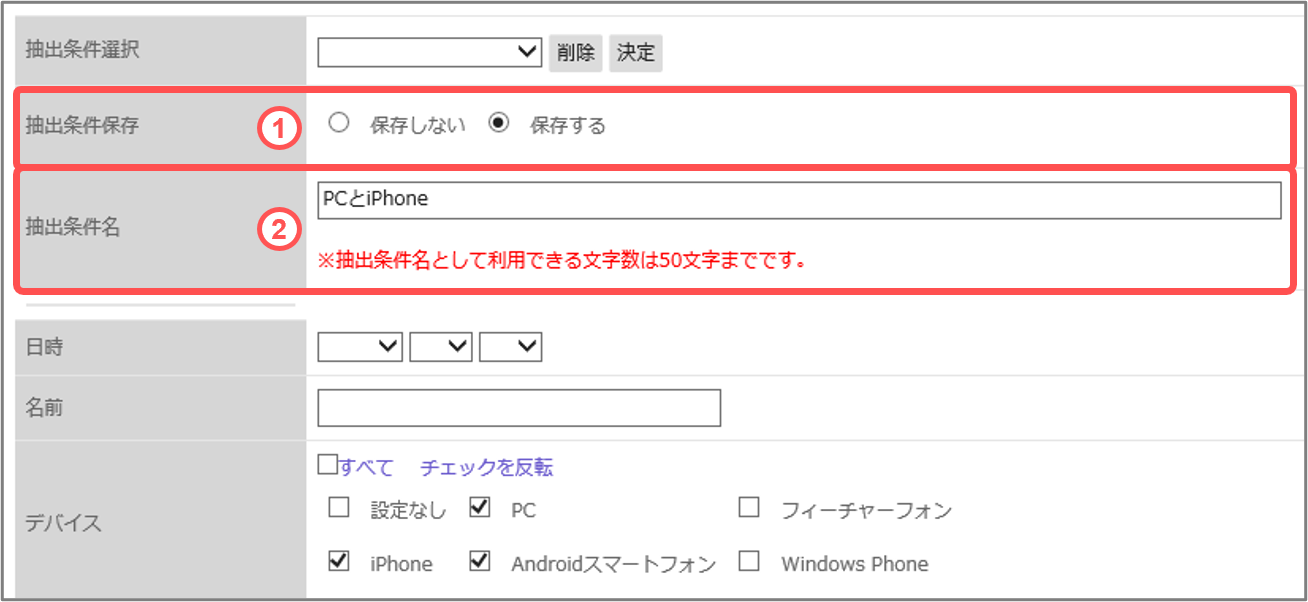
- 「抽出条件保存」項目にて「保存する」を選択し、抽出したい属性にチェックをつけてください。
「保存しない」を選択いただいた場合はスポットで条件を抽出することができ、抽出条件保存はされません。 - 「抽出条件名」項に条件名を記載してください。
補足説明
半角英数字、全角、絵文字をご利用いただけます。制御文字や空白のみの登録はできません。
抽出条件名は50文字まで登録することができます。
半角英数字、全角、絵文字をご利用いただけます。制御文字や空白のみの登録はできません。
抽出条件名は50文字まで登録することができます。
補足説明
「抽出条件名」が空欄の場合や、すでに登録されている文字列を記載した場合はエラーとなりセグメント抽出をおこなうことができません。
「抽出条件名」が空欄の場合や、すでに登録されている文字列を記載した場合はエラーとなりセグメント抽出をおこなうことができません。
注意
セグメント抽出条件保存は、【 「サービス選択・サービス抽出結果」確認】画面内の「メール作成」ボタンをクリックした時点で保存されます。
本画面の「セグメントを抽出」ボタンをクリックした時点では保存されませんのでご注意ください。
セグメント抽出条件保存は、【 「サービス選択・サービス抽出結果」確認】画面内の「メール作成」ボタンをクリックした時点で保存されます。
本画面の「セグメントを抽出」ボタンをクリックした時点では保存されませんのでご注意ください。
保存したセグメント抽出条件の選択方法

反映させたい条件を選択してください。「決定」をクリックすると、保存していた条件が反映されます。
補足説明
「抽出条件」を選択後、条件を追加することも可能です。
「抽出条件」を選択後、条件を追加することも可能です。
補足説明
「抽出条件」選択前に条件を指定していた場合は、「抽出条件」を選択することによって指定が外れますのでご注意ください。
「抽出条件」選択前に条件を指定していた場合は、「抽出条件」を選択することによって指定が外れますのでご注意ください。
セグメント抽出条件の削除方法

削除したい抽出条件を選択してください。「削除」ボタンをクリックしてください。
メッセージが表示されますので、「OK」をクリックし、抽出条件削除の実行します。
注意
- 「セグメント抽出保存」にて保存していた属性項目(テーブル項目)を削除した場合、削除された項目以外を選択し、抽出します。なお、削除された「フィールド名(DB)」がタイトルバーに表示されますので、「管理者機能」の「テーブルセットアップ」よりどの項目が削除されたかを確認してください。
- セグメント抽出条件保存の情報は「サイト」単位となります。サイトが異なる場合は保存情報は共有されません。
⑤メール配信の条件設定
ボタンを右にスライドすると、詳細設定項目が有効になります。
①~②の項目を入力・選択します。
※以下画像は有効の状態です。
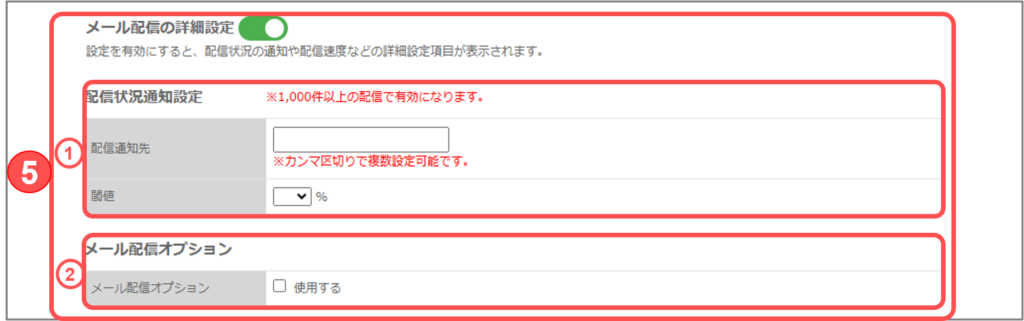
注意
各項目を設定後にボタンを左にスライド(設定を無効)すると、設定が適用されずに配信が行われます。
各項目を設定後にボタンを左にスライド(設定を無効)すると、設定が適用されずに配信が行われます。
①配信状況通知設定

①~②の項目を入力・選択します。
配信状況通知設定
- 配信通知先
配信状況通知するメールアドレスを指定してください。複数指定する場合は、カンマ( , )で区切ります。 - 閾値
配信完了を通知する50%から95%の範囲で閾値を指定してください。
②メール配信オプション
メール配信オプションにチェックを入れます。
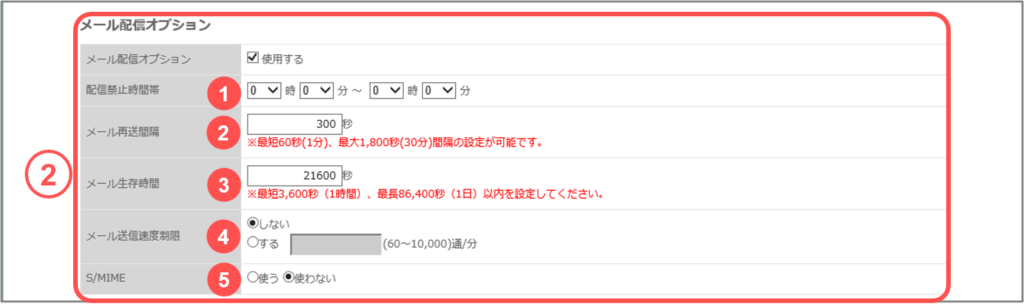
①~⑤の項目を入力・選択します。
メール配信オプション
- 配信禁止時間帯
深夜の時間帯など配信を禁止する時間帯を設定できます。配信禁止時間帯中でも新規配信リクエストは受け付けますが、送信処理は行いません。配信禁止時間帯が終わると送信処理が再開されます。また、配信時間帯中はリトライ処理も停止します。 - メール再送間隔
リトライ(再送)可能なエラーと応答を返した際の再送(リトライ)処理する間隔を設定できます。
設定時間単位は秒で、30秒~1,800秒(30分)まで設定できます。 - メール生存時間
メールサーバーがそのメールを受け取ってから、そのメールの有効期限とする時間を設定できます。設定時間単位は秒で、3,600秒(1時間)~86,400秒(24時間)まで設定できます。
補足説明
メール生存時間は配信禁止時間帯もカウントします。 - メール配信速度制限
分間の配信速度を設定できます。約10,000通/分の配信が可能で60通/分~10,000通/分までの通数を設定することが可能です。
補足説明
MTAへの配送速度の調整機能となります。 - S/MIME
S/MIMEを使用した電子署名付きメールを送信することが可能です。
※詳細は「S/MIME管理」を参照してください。
サービス選択・セグメント抽出 確認
セグメント抽出結果・配信設定確認画面が表示されます。
内容を確認し、問題なければ「メール作成」クリックしてください。
補足説明
選択項目に不足や不適合がある場合はエラーメッセージが表示されます。
選択項目に不足や不適合がある場合はエラーメッセージが表示されます。
補足説明
本画面では、セグメント抽出画面にて指定した抽出条件に対し件数が表示されます。抽出条件を指定しない場合は件数が表示されません。項目ごとの抽出件数詳細を把握したい場合には、必要な選択項目をすべてチェックし抽出します。ただし、対象件数を計算する時間がかかりますのでご注意ください。
本画面では、セグメント抽出画面にて指定した抽出条件に対し件数が表示されます。抽出条件を指定しない場合は件数が表示されません。項目ごとの抽出件数詳細を把握したい場合には、必要な選択項目をすべてチェックし抽出します。ただし、対象件数を計算する時間がかかりますのでご注意ください。

| No. | 項目 | 説明 |
| 1 | サービス | 選択したサービスの確認 |
| 2 | アドレスリスト ※複数リスト機能オプション契約者のみ | 選択したアドレスリストの確認 |
| 3 | 配信内容設定 | 配信内容設定 (配信名、配信予定日時、リスト抽出タイミング) |
| 4 | 抽出条件 | 抽出されたデータ数・抽出条件の確認 ※エラーフィルタに登録されているアドレスは除外されます。 |
| 5 | 配信状況通知設定 | 配信状況通知先の確認 (配信通 知先、閾値) |
| 6 | メール配信オプション | メール配信オプションの確認 (配信禁止時間帯、メール再送間隔、メール生存時間、S/MIME) |
「メール作成」をクリックすると本文編集画面へ遷移します。










メール配信ごとに配信名が設定できます。配信名は配信ユーザーへ表示されません。
配信開始予定時間(予約)を設定できます。
「日付」をクリックすると、カレンダーが表示されますので、メール配信予定日をクリックしてください。
メール作成日から32日後までの登録が可能です。
仮設定、および、承認キャンセルをおこなった場合に、「配信日時変更」ボタンが表示されます。配信日を修正後、「配信日時変更」ボタンをクリックすると、再度配信設定をおこなうことなく配信日時のみ変更することができます。
メール配信をおこなう対象が仮設定時点のユーザーデータか、配信予約日時時点のユーザーデータかを選択します。
「仮設定時」は仮設定を実施したタイミングに抽出し配信メールデータを作成します。
「配信時」は配信予約日時に抽出し配信メールデータを作成します。